笔记本win7系统自动关闭显示器而不进入睡眠状态设定方法
摘要:当我们不在电脑旁离开一段时间后,系统也会自动进入睡眠状态,如果用户没有对睡眠状态特别设置的话,系统在进入睡眠状态后运行的某些软件或程序也会自...
当我们不在电脑旁离开一段时间后,系统也会自动进入睡眠状态,如果用户没有对睡眠状态特别设置的话,系统在进入睡眠状态后运行的某些软件或程序也会自动停止或断开,特别是正在下载某些资源时也会停止下载,这给用户带来一定的麻烦,那么有什么办法让笔记本win7系统只是自动关闭显示器而不进入睡眠状态呢?一起来看看笔记本在一定设定时间里关闭显示器,但不进入睡眠状态的设置方法吧。
笔记本win7系统自动关闭显示器而不进入睡眠状态设定方法/步骤:
1、首先打开桌面上的计算机,也就是我的电脑,点击打开控制面板
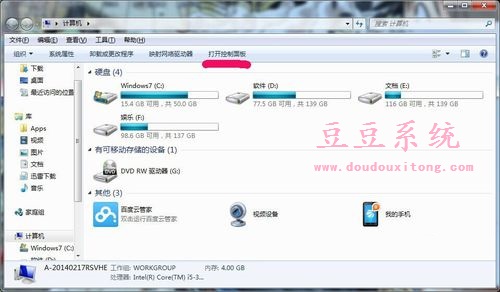
2、进入控制面板之后,单击个性化选项
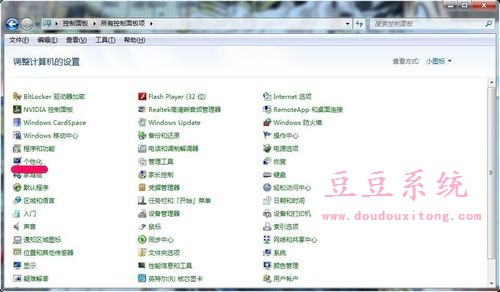
3、然后再点击屏幕保护程序
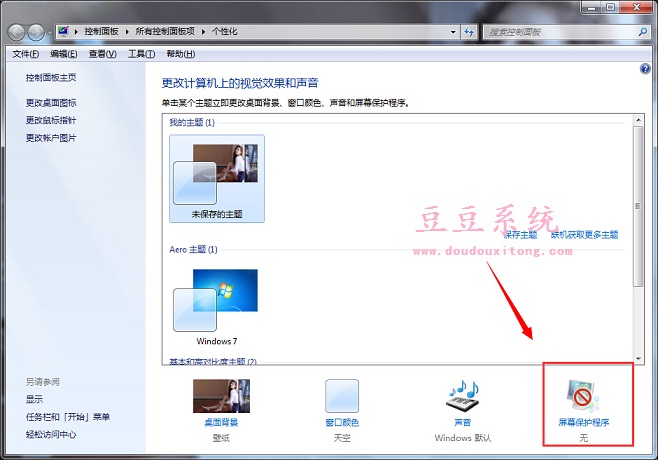
4、进入屏幕保护程序对话框之后,点击更改电源设置
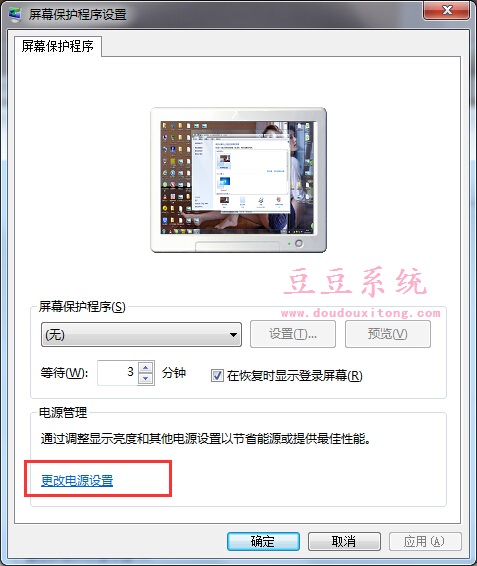
5、单击窗口左侧选择关闭显示器的时间或者更改计算机睡眠时间

6、接着根据电脑使用电源情况进行设置相应的时间,就能任意调整计算机关闭显示器的时间和使计算机进入睡眠状态的时间啦
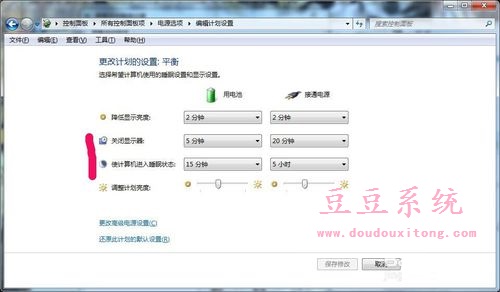
进入更改电源设置后,用户可以根据个人习惯来设置笔记本关闭显示器的时间以及是否进入睡眠状态及时间设置,那么win7系统在自动关闭显示器之后就不会自动进入睡眠状态了。
【笔记本win7系统自动关闭显示器而不进入睡眠状态设定方法】相关文章:
★ Win7旗舰版系统下解决u盘格式对文件拷贝数量影响的方法
